Трансляции в группе в ВК: что нужно о них знать, и как ими пользоваться?
Запустить прямой эфир в ВК можно с телефона или компьютера, с личной страницы или в сообществе и группе. Расскажем по порядку, как создать трансляцию в группе ВКонтакте, а также как ее начать и проводить.
Зачем делать трансляцию в группе ВК, какие цели этим достигаются?
Впервые прямые трансляции в ВК появились в 2016 году. Миллионы пользователей запустили и провели их на страницах, поучаствовали в чужих в качестве испытания. Сегодня это современный инструмент для того, чтобы добиться внимания слушателей, донести свою точку зрения или рассказать о деятельности (продуктах, достижениях и новинках) компании. Стоит понимать, что проводить их не так просто, нужен хороший интернет и тщательная подготовка.
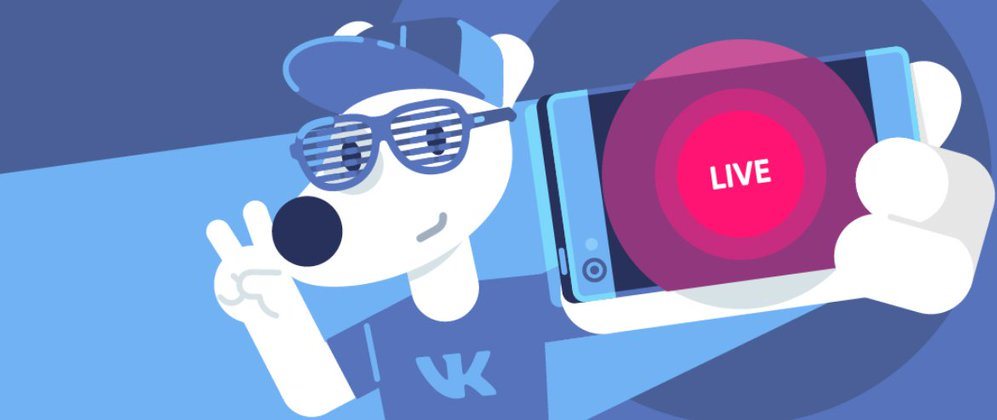
Также трансляция – это реальный способ привлечь внимание пользователей. О начале эфира каждому приходит уведомление и появляется запись на стене сообщества, так что мало кто пропустит вашу трансляцию. Также это отличный способ познакомиться лично, а если тема «зайдет», то благодарные пользователи проявят активность в вашей группе и поблагодарят вас повторным визитом. Основные преимущества проведения прямого эфира – простота, максимальная вовлеченность и возможность реально увидеть активность пользователей.
Еще один плюс прямого эфира – возможность показать реальную жизнь, осветить социально значимые события и сделать пользователя частью своей жизни. Чем больше доверия к вам, тем больше лояльности к бренду и товару.
Как сделать трансляцию в группе ВК?
Для проведения трансляции в сообществе ВК с компьютера, выполняйте простую настройку:
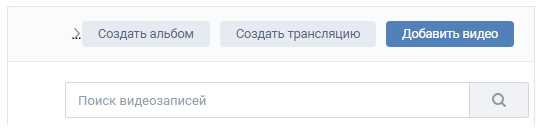
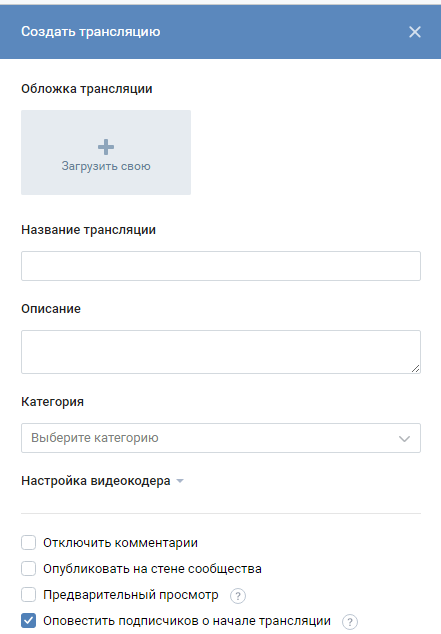
Важно! Помните, что в среднем трансляция длится около 10 минут, а далее запись сохраняется, и ее можно добавлять в видео.
Трансляция с телефона организовывается немного проще:
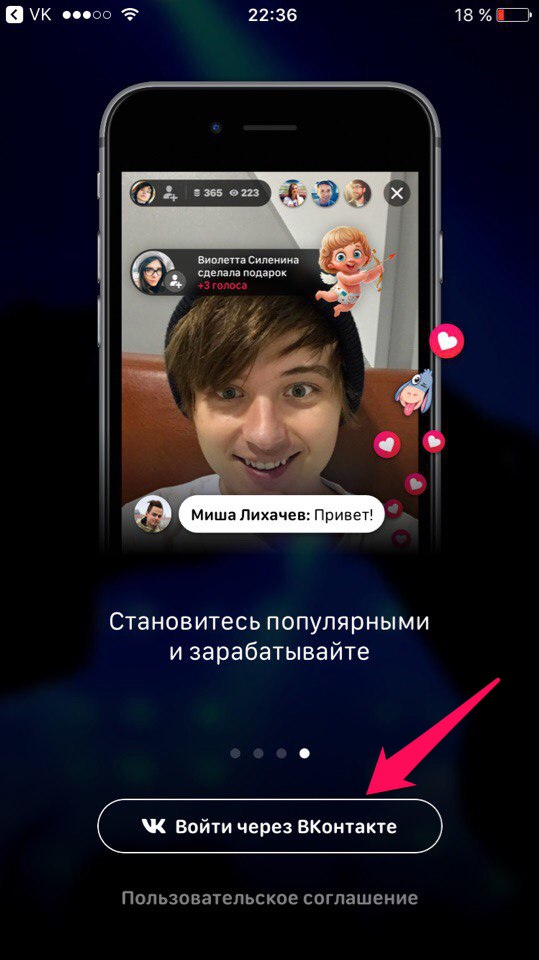
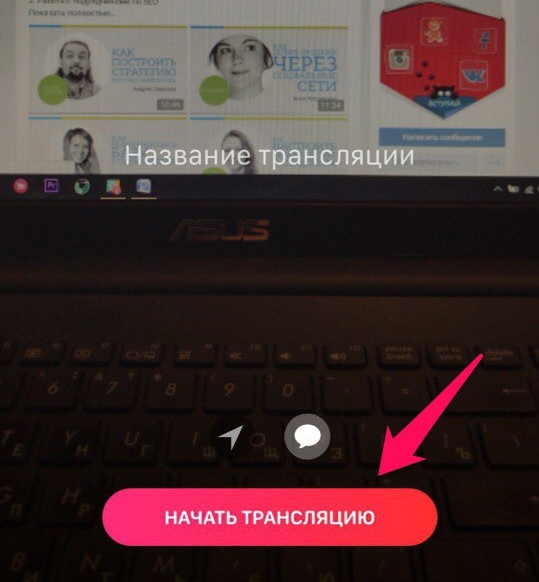
К слову, многие советуют делать анонс трансляции и прописывать для нее сценарий (анонс следующего эфира, ответы на вопросы, демонстрация товара, последние новости).
Как с помощью трансляций в группе ВК усилить вовлеченность участников?
Есть пара волшебных способов повысить вовлеченность участников прямых эфиров – создать максимально непринужденную атмосферу, задавать больше вопросов, честно отвечать на чужие вопросы и проводить розыгрыши. Именно во время розыгрыша и раздачи призов к эфиру присоединится огромное количество участников (читайте статью “Розыгрыши и конкурсы в ВК: организуем с помощью программ“). Как вариант, можно заранее провести опрос и узнать, что именно интересует ваших слушателей.
Возможные проблемы при проведении трансляции в группе ВК
Основная проблема прямых эфиров – уменьшение количества зрителей, происходит так из-за плохого качества или неинтересного контента. Необходимо:
Проблема – агрессия и «петушиные бои» в комментариях. В этом случае все легко решается – блокируйте агрессора и не отвечайте на провокации.
Заключение
Помните, что трансляции – нужны и просты, причём проводить их можно с телефона и с компьютера. Перед проведением прямого эфира подготовьтесь и проверьте качество. Не забывайте приветствовать и прощаться, дарить подарки, анонсировать новые эфиры и не обращать внимания на провокации.

Продвигаем стрим на Ютубе: что для этого нужно?
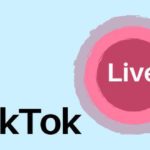
Как запустить прямой эфир в TikTok?

Инструкция, как начать стримить на Ютубе с нуля

Прямые эфиры на Ютубе и их польза для блогеров
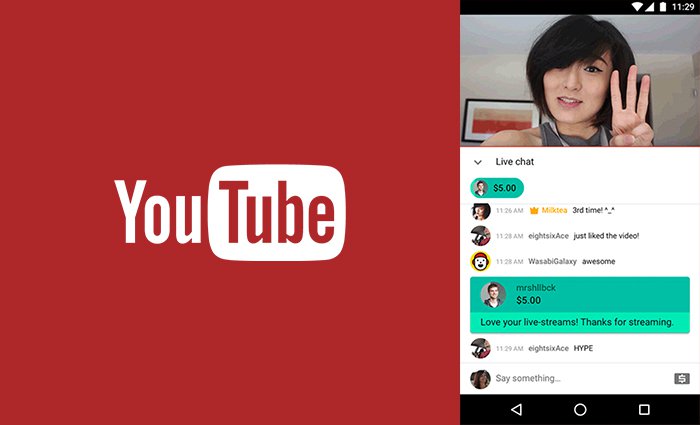
Пошаговая инструкция, как настроить чат в ОБС для Ютуба
Как начать трансляцию в ВК с телефона
Запустить трансляцию в соцсети можно без помощи дополнительного видеокодера. Для ведения прямого эфира можно использовать как стационарный компьютер, так и смартфон. Для этого достаточно скачать и установить на гаджет приложение VKLIVE или же воспользоваться последней версией стандартного софта. Перед тем, как начать трансляцию в ВК с телефона, следует изучить подробную инструкцию, чтобы в процессе не возникло непредвиденных ситуаций.
Как провести трансляцию в ВК с телефона
Уникальная возможность прямого транслирования появилась в социальной сети два года назад. С этого момента обращаться к другим пользователям можно по видеосвязи в режиме реального времени. Каждый желающий может воспользоваться возможностью проведения прямой трансляции. Сначала такая возможность была доступна не всем владельцам аккаунтов в социальной сети, т. к. функционал находился на этапе тестирования.
Прямые трансляции – отличный способ неплохо заработать. Для этого нужно установить рекламу на запись после окончания прямого эфира. Для пользователей, аккаунты которых имеют большую аудиторию, данный вариант заработка является незаменимым. Прямая трансляция позволяет заработать не только фиатные средства, но и голоса ВКонтакте.

Рекомендации по использованию приложения VKLIVE:
Следует обратить внимание, что функционал для различных гаджетов может отличаться. При необходимости можно указать геолокацию и любой аккаунт (если вы являетесь владельцем нескольких профилей).
Для андроид
Скачиваем с Google Play или App Store приложение для Android (версия не ниже 4.3) или обновляем старую версию. Проходим процедуру авторизации в системе и приступаем к прямому эфиру. Не забудьте разрешить доступ приложению к странице ВКонтакте, чтобы все предусмотренные разработчиком функции работали корректно.
Для iOS
Айфоны имеют аналогичный функционал. В данном случае у пользователей есть возможность использовать и фронтальную камеру.
Стать участником прямой трансляции с помощью iOS гораздо проще. Чем при использовании стационарного ПК. Достаточно нажать красную кнопку посредине экрана после открытия приложения и съемка активируется. Обратите внимание, что транслировать в сообщества могут только администраторы.

Как смотреть трансляции в ВК с телефона
Как сделать трансляцию в ВК с телефона понятно. Многие пользователи задаются вопросом, как просматривать видео других пользователей. Для этого нужно выполнить следующие действия:
Трансляции можно просматривать в режиме записи или реального времени. Как правило, все пользователи получают уведомление о том, что то или иное сообщество или же владелец профиля, начали прямую трансляцию. Перейти к стриму можно, кликнув по уведомлению.

Как сохранить трансляцию в ВК с телефона
Запустить трансляцию в ВК с телефона не сложно. Гораздо труднее сохранить свое видео или стрим другого пользователя. Прямого сохранения разработчик не предусмотрел. Несмотря на это, у продвинутых пользователей никаких проблем с данным процессом не возникает.
Для сохранения нужно сначала сохранить видеоролик на своей стене, поле чего перекинуть в папку «Видео». Собственная прямая трансляция сохраняется автоматически. Найти ее можно в папке «Видео». В приложении можно настраивать доступ к своим онлайн-стримам.
Дополнительная информация
Просмотреть подробности о проведенных записей своих друзей можно в окне самой трансляции. В правом верхнем углу при включении эфира можно просмотреть количество пользователей, которые в данный момент просматривают стрим. Баланс записи доступен только для отправителя. Внизу экрана можно увидеть комментарии и оставлять свои записи.
Как проводить мобильные трансляции ВКонтакте
Проводите прямые эфиры без лишних хлопот — создавайте трансляции в приложении ВКонтакте для Android и iOS. Пара касаний экрана — и Вы уже общаетесь со зрителями, а Ваши трансляции становятся ещё интереснее благодаря долгожданным новинкам.
Только в основном приложении ВКонтакте доступны новые функции и уникальные возможности: Вы можете использовать маски и прикреплять опросы и ссылки в прямом эфире, а также размещать и смотреть трансляции в разделе «Истории».
Подробнее о возможностях трансляций в приложении ВКонтакте читайте ниже.
Как создать и настроить трансляцию
Вы можете проводить прямые эфиры как от собственного имени, так и от имени сообщества, которым Вы руководите. Создать трансляцию можно двумя способами.
Способ первый. В ленте новостей в приложении ВКонтакте откройте камеру историй. Внизу Вы увидите подсвеченную вкладку «История», а левее — режим «Прямой эфир». Нажмите на него — и окажетесь в окне начала трансляции. Чтобы изменить автора будущего эфира, нажмите на аватар в верхней части экрана и выберите нужную страницу в меню «Трансляция от имени».

Способ второй. На стене своего профиля либо сообщества найдите форму, в которой обычно создаёте новые публикации. В её правой части есть значок камеры — нажмите на него и окажетесь в режиме историй. Затем выберите вкладку «Прямой эфир» в нижней части экрана. Автором трансляции станет страница, с которой вы открыли камеру.

Когда Вы создаёте трансляцию с личной страницы (из своей ленты новостей или со своей стены) — по умолчанию Вы указываетесь её автором. Если же Вы хотите провести эфир от имени сообщества — нажмите на своё имя вверху экрана и выберите нужный вариант.
Обратите внимание: если Вам необходима горизонтальная трансляция, перед запуском эфира поверните телефон горизонтально.

Настройки трансляции доступны в шестерёнке в левом верхнем углу экрана. Выберите, кто сможет следить за Вашим эфиром и комментировать его: например, все пользователи, некоторые друзья или только Вы. Будьте внимательны — изменить настройки после начала трансляции нельзя.
По умолчанию прямой эфир появляется в разделе «Видео» и на стене Вашего профиля или сообщества. Также зритель может увидеть трансляцию в блоке «Истории» в ленте новостей — если он Ваш друг или подписчик, а Ваше сообщество может публиковать истории. Когда прямой эфир ведут сразу несколько авторов, в разделе отображается лишь одна, самая релевантная для зрителя трансляция. Вы можете разместить эфир только в разделах «Видео» и «Истории» — для этого отключите опцию «Публиковать на стене».
Подготовьте ссылки, которые хотите добавить в трансляцию, — нажмите кнопку с иконкой скрепки. Эту функцию Вы найдёте только в основном приложении ВКонтакте. Она сделает эфир интерактивнее — зрители смогут открыть ссылки одним касанием и повзаимодействовать с ними: например, проголосовать в опросе, добавить товар в корзину или поставить отметку «Нравится». Следить за реакцией аудитории поможет статистика — она покажет количество переходов по каждой ссылке. Больше о том, как прикреплять ссылки к трансляциям, читайте в инструкции.
Перед тем, как выйти в прямой эфир, не забудьте указать его название. Если используете мобильное приложение ВКонтакте, до начала трансляции Вы можете примерить любую маску из каталога. Вы легко снимете её или, наоборот, включите и во время эфира.

Во время трансляции
Как только Вы запустите эфир, уведомления об этом получат Ваши потенциальные зрители — те, кому Вы разрешили просмотр в настройках. Не забудьте включить опцию «Публиковать на стене» — тогда Ваши друзья и подписчики увидят запись с трансляцией в ленте новостей. Также они могут посмотреть прямой эфир в разделе «Истории» — когда Вы начнёте общение, вокруг Вашего аватара появится обводка малинового цвета.
Сколько людей смотрят Вас прямо сейчас, их аватарки, а также длительность прямого эфира на данный момент — вся эта информация отображается в верхней части экрана. Нажмите туда, чтобы получить ещё больше сведений:
Голоса начисляются, когда зрители отправляют Вам подарки и суперсообщения. После трансляции Вы сможете потратить их на покупку стикеров и подарков ВКонтакте. Также зрители могут общаться в чате и реагировать на Ваши размышления стикерами и сердечками.
Чтобы прикрепить ссылку к трансляции, нажмите на кнопку с иконкой скрепки. Зрители увидят на экране уведомление, когда Вы добавите ссылку. Чтобы посмотреть её, достаточно нажать на плашку внизу экрана. Если кто-то откроет прикреплённый материал, в углу появится соответствующая анимация.

После эфира
Когда Вы завершите трансляцию, на экране отобразится, сколько всего человек её посмотрели. Теперь Вам предстоит решить, как поступить с записью эфира.
На экране завершения можно выбрать, где Вы хотите опубликовать видео Вашего эфира — на стене или в историях на 24 часа. Либо удалить, если не хотите оставлять запись трансляции.

Публикация записи в историях доступна только для трансляций, которые в принципе могут отображаться в этом разделе — от друзей зрителя, а также личных страниц и сообществ, на которые он подписан и которые могут публиковать истории.
Обратите внимание: даже если Ваша трансляция проходила одновременно с другой, более релевантной, и зритель не увидел её в прямом эфире, — запись всё равно отобразится среди его историй. Более того, Вы можете провести несколько трансляций за сутки — и все они появятся у Ваших подписчиков.
Кроме того, на экране завершения доступен раздел «Статистика», где можно посмотреть ключевые показатели о Вашей трансляции сразу после её завершения, а также и следить за реакцией аудитории на каждую прикрепляемую к эфиру ссылку. Например, с его помощью можно узнать, сколько всего уникальных зрителей увидели Ваш прямой эфир, а также сколько по времени продолжалась трансляция.

Также Вы можете узнать, сколько раз Вашу запись посмотрели в разделе «Истории» — счётчик отображается там же, где и у обычных историй. При этом под записью трансляции в разделе «Видео» учитываются все просмотры: из видеозаписей, из «Историй», со стены (если эфир там публиковался). Зрители могут обсуждать Вашу запись в комментариях, а также перематывать её — для этого нужно долго нажать на экран, дождаться появления меню перемотки и двигать пальцем вправо или влево, не отрывая его от экрана. Во время перемотки будут видны миниатюры кадров.
Рекомендации для авторов трансляций
Трансляции — удобный способ делиться интересным контентом со своими друзьями и подписчиками в режиме реального времени. Всё, что Вам нужно для этого — телефон со стабильным интернет-соединением и мобильное приложение ВКонтакте.
Вот несколько советов, как сделать Ваши эфиры качественнее, а количество зрителей — больше.
Протестируйте качество интернет-соединения до начала трансляции, если есть такая возможность. Лучше всего использовать стабильный Wi-Fi, также подойдёт 4G/LTE или мощный 3G. Чтобы убедиться, что всё работает, Вы можете провести пробный прямой эфир — его увидите только Вы, если укажете это в настройках трансляции. Затем снова откройте доступ для других зрителей и запустите основной эфир.
Предупреждайте подписчиков о предстоящем эфире заранее. В анонсирующих записях Вы можете подогревать их интерес к будущей трансляции, а они успеют закончить дела и присоединиться к просмотру. В итоге зрителей станет больше.
Придумайте название Вашей трансляции. Зрители любят, когда сразу понятно, чему посвящён эфир. Более того, многие ищут интересную трансляцию по ключевым словам — поэтому верно подобранное название может увеличить количество просмотров. Не обманывайте ожидания людей — они могут разочароваться в Вас и больше не вернуться.
Используйте маски ВКонтакте. Они помогут разнообразить Ваши трансляции. Также это отличное решение, если Вы стремитесь сохранять анонимность.
Общайтесь со зрителями. Здоровайтесь, отвечайте на комментарии в чате, проводите игры. А завершая прямой эфир, не забудьте попрощаться и поблагодарить за просмотр. Так зрители почувствуют, что Вы их цените — и непременно захотят посмотреть следующую Вашу трансляцию.
Добавьте интерактива. Это совсем просто благодаря ссылкам в трансляциях. Например, с помощью опроса Вы вместе со зрителями решите, чему посвятить эфир, или проведёте интерактивную игру, сюжет которой зависит от результатов голосования. Прикрепляйте к трансляциям сообщества, чтобы обсудить записи в них, или товары, чтобы ответить на все вопросы о них и получить заказы.
Призывайте зрителей подписываться на Вашу страницу. Тогда они будут получать уведомления о Ваших новых трансляциях — и не пропустят ничего интересного.
Следите за чистотой чата и не стесняйтесь удалять или блокировать зрителей, которые ведут себя неподобающе.
Будьте в эфире дольше. Не завершайте эфир, если в первую же минуту зрителей не так много — им нужно время, чтобы узнать о трансляции и присоединиться к ней. Чем дольше длится Ваш прямой эфир, тем больше людей могут его увидеть.
Оставайтесь собой. Искренность — главное в трансляциях. Зачастую Ваши эмоции, юмор и размышления гораздо интереснее зрителям, чем игра, событие или что-то другое, вокруг чего Вы строите прямой эфир.
Идеи для прямых эфиров
Не знаете, с какой темы начать? Или ищете способ разнообразить свои трансляции? Мы собрали для Вас несколько простых идей, которые поддержат интерес постоянных зрителей и привлекут новых. Дополните эти идеи своей уникальной подачей или особенным стилем — но не забывайте о правилах приличия.
Находить увлекательные трансляции так же легко, как и создавать их. В меню мобильного приложения ВКонтакте для Android и iOS есть раздел «Трансляции», где собраны все прямые эфиры, которые идут прямо сейчас и уже привлекли внимание многих зрителей. Выберите категорию, которая Вам интересна: «Популярные», «Мобильные», «Видеоигры», «Из Вашего города», «Спорт», «Новости», «Музыка», «Хобби» — и наслаждайтесь подборкой занимательных трансляций.
Мы продолжим делать сервис трансляций ещё удобнее. Проводите и смотрите прямые эфиры с удовольствием — ведь это так просто и интересно.
Как создать прямую трансляцию в вк с телефона через VK Live
Здравствуйте, друзья! Не так давно разработчики социальной сети Вконтакте добавили новую функцию – прямая трансляция. Но, не смотря на это, она уже стала очень популярна среди пользователей. Поэтому давайте разберемся, как можно сделать ее с телефона или планшета на базе операционной системы Андроид или iOS, установив для этого специальное приложение VK Live.
Подробнее о том, что это такое, и как на ней можно зарабатывать, я писала в статье: как сделать прямую трансляцию Вконтакте с компьютера. Сейчас немного расскажу об этом.
Прямые трансляции – это видеозаписи, которые добавляются к Вам на страницу или в группу в раздел «Видео». Создать ее можно или с личной страницы или от имени группы, сообщества владельцем или администратором которого Вы являетесь.
Гости, подписчики, друзья узнать о том, что Вы начали прямой эфир, могут из оповещений, или увидев в новостях фрагмент видео на котором будет пометка «LIVE». Во время прямого эфира в разделе «Видео» на странице или в группе на данной записи будет написано «LIVE». Когда Вы завершите трансляцию, она будет сохранена в приложении VK Live и добавлена в список видеозаписей в Ваш профиль или сообщество.
Зарабатывать на эфирах Вконтакте тоже можно. Если Вам присылают платный подарок, половина его стоимости перечисляется Вам, также, зрители могут поддержать Вас, переведя реальные деньги. Если у Вас в профиле подписчиков больше, чем 250 тысяч, то зарабатывать можно и на рекламе, которую будет смотреть зритель, перед началом просмотра эфира.
Как начать трансляцию через VK Live с телефона на Андроид
Для того чтобы начать прямую трансляцию Вконтакте с телефона или планшета на Android необходимо сначала установить для этого специальное приложение VK Live.
Зайдите в Play Маркет и найдите данное приложение. Создано оно разработчиками Вконтакте, поэтому смотрите, чтобы в поле разработчик (под названием приложения) было указано «VK.com». Установите его на свое устройство.
Обратите внимание! Версия Android на телефоне или планшете должна быть 4.3 и новее. Иначе, Вы увидите сообщение: «Не поддерживается на Вашем устройстве».

Следующее, что нужно сделать – авторизироваться. Зайдите в приложение и нажмите на кнопочку внизу «Зайти через Вконтакте».
Если на телефоне установлено приложение Вконтакте, то вход в VK Live произойдет автоматически через тот профиль, который открыт в приложении ВК. Иначе, нужно будет ввести логин и пароль от страницы Вконтакте.

Приложение покажет, через какой аккаунт будет выполнен вход. Это можно понять по миниатюре аватарки в правом верхнем углу. Разрешите VK Live доступ ко всему, что указано в списке, нажав на соответствующую кнопку.

Сразу откроется страница, на которой в виде списка будут показаны текущие трансляции других пользователей. Если что-то заинтересует, нажмите на видео, чтобы его посмотреть. Вверху слева в окне будет кнопка с изображением трех горизонтальных полос – она открывает боковое меню. Колокольчик справа – на этой странице можно посмотреть текущие трансляции друзей и пользователей, на которых Вы подписаны.
Для создания, нажмите на значок камеры в правом нижнем углу окна.

Если нужно начать прямой эфир от имени сообщества или группы (Вы должны быть владельцем или администратором), тогда нажмите на имя пользователя под аватаркой. В списке можете выбрать нужную группу, если у Вас их несколько, а можно так и оставить, тогда трансляция будет создана от Вашего имени.

Дальше введите название. Следующие три кнопочки это: включение/отключение геолокации и комментариев, открытый замок значит, что все смогут смотреть трансляцию, закрытый – только друзья. Чтобы включить прямой эфир, нажмите «Начать трансляцию».

«1, 2, 3…Вы в эфире!». У Вас окно будет выглядеть следующим образом. Вверху справа можно посмотреть: сколько длится эфир, текущий баланс и количество пользователей, которые смотрят.
Внизу область для комментариев. Там же Вы увидите, кто подключился к трансляции.
Вверху слева кнопка со стрелочками – это смена камеры, крестик – завершение вещания.

Когда Вы начнете прямой эфир, Вашим друзьям и подписчикам придет соответствующее уведомление.

При желании, они смогут подключиться к трансляции.

Чтобы закрыть трансляцию, нажмите на крестик и подтвердите завершение эфира, нажав «Да».

В боковом меню можно посмотреть свой уровень и баланс, открыть список случайных трансляций. Если нажмите «Мои трансляции», откроется список с записями всех эфиров.

Если нужно посмотреть, нажмите на видеозапись.

Чтобы удалить ее совсем, нажмите на изображение корзины в правом верхнем углу в окне просмотра. Крестик – закроет видео.

Как сделать прямой эфир в вк с iPhone или iPad через приложение VK Live
Если Вы хотите начать прямую трансляцию Вконтакте с устройства на операционной системе iOS – iPhone или iPad, тогда скачать приложение VK Live можно с App Store. Найдите его через поиск и нажмите «Установить».

Зайдите в приложение. В зависимости от того, хотите Вы или нет, чтобы VK Live отправлял уведомления, нажмите на одну из кнопок.

Дальше нажимайте «Зайти через Вконтакте». Вход будет выполнен с того аккаунта, через который у Вас выполнен вход и в установленном на устройство приложении Вконтакте.

Разрешите приложению доступ ко всему, что ему необходимо.

Внизу окна VK Live есть пять кнопочек. Первая – это «Домик» – список трансляций, которые можно посмотреть в данный момент.

«Звезда» – здесь отображается список с рейтингом пользователей.

«Колокольчик» – список трансляций, которые ведут друзья, или пользователи, на которых Вы подписаны. Здесь же Вы сможете посмотреть и записи своих прямых эфиров.

«Аватарка» – это Ваш профиль. Здесь будет показан Ваш уровень, количество трансляций, которые Вы создали, Ваш доход и баланс.
Нажав на три точки в правом верхнем углу, откроется небольшое окошко. В нем можно отключить автовоспроизведение видео при просмотре списка случайных эфиров, посмотреть скрытые трансляции, лицензии и выйти из приложения.

Красный кружок посередине – это начало трансляции. После того, как Вы его нажмете, необходимо включить камеру, микрофон и местоположение.

Поочередно нажимайте на каждый пункт и в появившемся окошке жмите «Разрешить».

Дальше можно выбрать, вести прямой эфир с Вашего профиля или от имени группы – для этого нажмите на аватарку. Чуть ниже напишите название. Кнопки внизу: геолокация, комментарии и кто может смотреть (все пользователи или только друзья). Нажмите, например, на кнопку комментарии, чтобы включить их или отключить. Стрелки по кругу, позволят выбрать другую камеру. Для начала эфира, нажмите «Начать трансляцию».

Ваше окно теперь выглядит вот так:
вверху слева: длительность трансляции, баланс и количество зрителей;
внизу: комментарии и оповещения;
вверху справа: смена камеры и завершение трансляции.
Нажав на кнопку в виде глаза, можно посмотреть список пользователей, кто Вас смотрит.

Когда захотите закончить подтвердите действие, нажав на появившуюся вверху кнопку.

Запись Вашей трансляции будет сохранена как видео на Вашей странице в вк или в группе. В приложении их можно посмотреть, нажав на колокольчик. Кликните по видеоролику, чтобы посмотреть его. Если нужно удалить запись, нажмите на корзину в правом верхнем углу.

Подтвердите удаление, нажатием на кнопку «Удалить».

Создавайте прямые эфиры Вконтакте с Ваших телефонов или планшетов и делитесь эмоциями и различными интересными моментами, которые происходят в Вашей жизни, со своими друзьями и подписчиками.